Typen snijvlakken in cellen inschakelen in Excel

Standaard geeft de schuine streep (/) de snelkoppelingen naar de opdrachten op het lint weer in Excel. Wat doe je als je een schuine streep in een cel wilt invoeren? Er is een manier om deze instelling uit te schakelen, zodat u een schuine streep in cellen kunt typen.
Klik op het tabblad "Bestand" om te voorkomen dat de sneltoetscombinatie van het lint wordt geactiveerd.
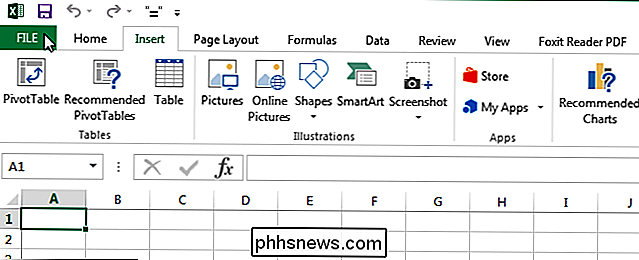
Klik in het backstage-venster op "Opties" in de lijst met items aan de linkerkant.
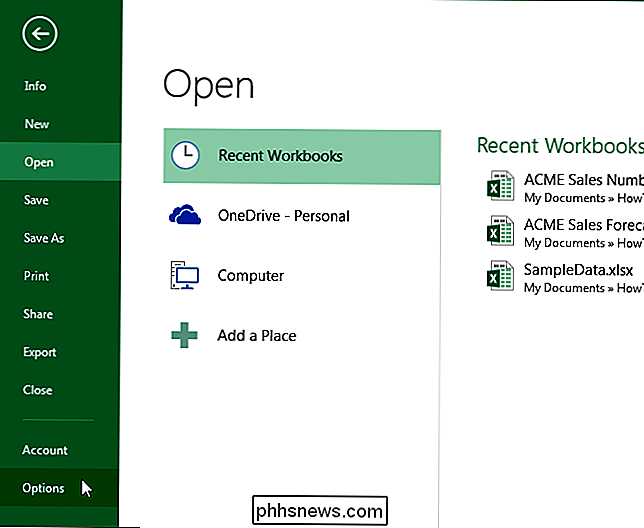
Klik in het dialoogvenster "Excel-opties" op "Geavanceerd" in de lijst met items aan de linkerkant.
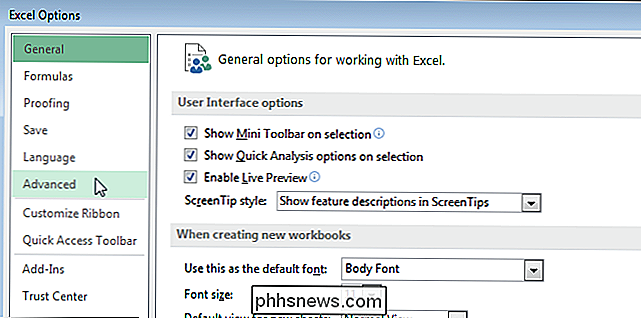
Wijzig in het gedeelte "Lotuscompatibiliteit" het teken in de "Microsoft Excel-menutoets" invoervak van een schuine streep naar een ander teken, zoals een tllde (~) of een ernstig accent ('). Zorg ervoor dat het teken dat u kiest, een teken is dat u niet in de cellen zult gebruiken.
Klik op "OK" om de wijziging te accepteren en het dialoogvenster "Excel-opties" te sluiten.
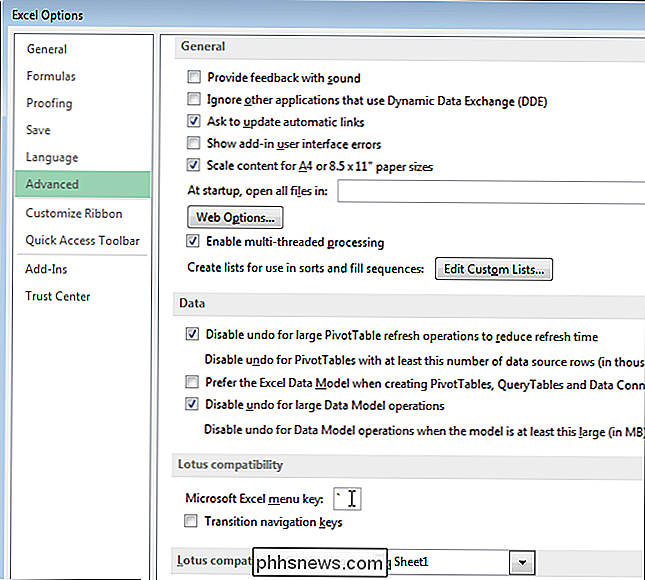
Nu kunt u een schuine streep typen in een willekeurige cel in uw werkblad.
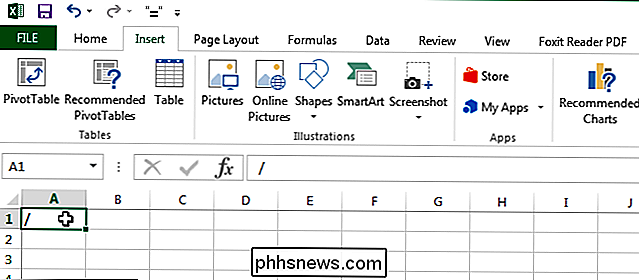
Nogmaals, het teken dat u hebt ingevoerd als de "Microsoft Excel-menutoets" is niet beschikbaar om in de cellen te typen.

De vingerafdrukherkenning verbeteren met Touch ID
De Touch ID van Apple is goed. De mogelijkheid om uw iPhone of iPad te ontgrendelen met uw vingerafdruk is een geweldige functie die niet zo goed werkt op andere apparaten. Dat gezegd hebbende, het kan altijd beter en gemakkelijker worden verbeterd. GERELATEERD: Extra Touch ID-vingerafdrukken toevoegen aan iPhone of iPad We hebben Touch ID eerder besproken, zodat u kunt zien hoe u andere vingerafdrukken dan verder kunt inschrijven jij primaire vinger.
De lay-out van uw bureaubladpictogram opslaan in Windows XP, 7, 8
Dit bericht is ontstaan uit het feit dat ik het heel leuk vind om de lay-out van de pictogrammen op mijn bureaublad aan te passen, zoals het plaatsen van systeempictogrammen in de linkerbovenhoek, alle toepassingspictogrammen naar de rechterkant van het scherm verplaatsen, enzovoort, maar ik haat het wanneer alle pictogramposities raken in de war als ik mijn computer op een tv of projector aansluit.Zod



